Как пользоваться ватсап на ноутбуке – установить whatsapp
Активируем аккаунт WhatsApp на ноутбуке
- Автор записи:Сергей
- Запись опубликована:01.07.2021
- Рубрика записи:FAQ
- Время чтения:6 минут чтения
- Запись изменена:08.09.2022
2. Функции, поддерживаемые официальным WhatsApp для компьютера
Функции, поддерживаемые официальным WhatsApp для компьютера
3. Положительные и отрицательные моменты в применении «Вотсап» на ноутбуке
4. В итоге
Приложение «Востап» изначально было создано разработчиками с целью использования на мобильном устройстве. Со временем и ростом популярности WhatsApp появились версии приложения, позволяющие войти в профиль с ПК. Так функционал «Вотсап» по окончании инсталляции на ноут становится доступен пользователю.
Устанавливаем «Вотсап» на ноутбук
Существует два варианта для осуществления нормального функционирования «Вотсап» на ПК: через сайт web.wwhatsapp либо через эмуляторы – специальные программы, имитирующие систему «Андроид» на компьютере. Во втором случае приложение будет точной копией мобильной версии WhatsApp.
Официальная версия программы
На официальном сайте WhatsApp можно перейти в раздел для скачивания приложения и выбрать для использования компьютерную версию WhatsApp Web. Для полноценной работы «Вотсап» с компьютера необходимо синхронизировать версию с мобильным приложением путем считывания QR-кода.
Для полноценной работы «Вотсап» с компьютера необходимо синхронизировать версию с мобильным приложением путем считывания QR-кода.
Порядок действий после запуска «Вотсап Веб»:
- Открыть мессенджер на смартфоне.
- Перейти к настройкам «Вотсап» к разделу «WhatsApp Web» (на смартфоне появится QR-сканер).
- Просканировать QR-код, отображенный на экране персонального компьютера.
Готово! Синхронизация успешно проведена.
В первый раз после открытия возможны небольшие ошибки при отображении чатов, что исправляется перезагрузкой приложения на компьютере.
По завершении инсталляции мессенджера пользователь может заняться настройками «Вотсап Веб» по своему усмотрению: изменить оформление, разрешить или запретить всплывающие оповещения и другое.
Утилита Bluestacks App Player
Бесплатная программа-эмулятор для запуска Андроид-приложений. Обладает теми же возможностями, что и предыдущий софт. Дополнительно пользователь может менять изображение рабочего стола, темы оформлений.
Для использования Bluestacks с компьютера нужно:
- Загрузить установочный файл в формате .exe с официального сайта или стороннего ресурса в Интернете.
- Инсталлировать утилиту.
- Запустить эмулятор.
- Загрузить «Вотсап» с Гугл Плей в эмуляторе.
- Запустить мессенджер и пройти регистрацию.
Эмулятор YouWave
Утилита YouWave Android воспроизводит оболочку «Андроид» на ПК. Это современный эмулятор, обладающий рядом достоинств:
- Небольшой размер приложения.
- Простая установка.
- Возможность установить приложение из Гугл Плей и с apk-файлов.
- Понятный интерфейс и простота использования.
Утилита доступна для бесплатного скачивания из Интернета. Во время установки достаточно соглашаться с условиями во всплывающих окнах. После инсталляции на рабочем столе возникнет значок программы.
Запуск «Вотсап» с помощью YouWave осуществляется следующим образом:
- Загружаем установочный файл.

- Перетаскиваем apk-файл в папку «youwave».
- Запускаем эмулятор, через него открываем «Вотсап» и указываем путь сохранения данных бесед.
- Проходим регистрацию профиля в мессенджере.
Функции, поддерживаемые официальным WhatsApp для компьютера
Создатели WhatsApp регулярно обновляют мобильную и компьютерную версию приложения. На компьютере «Вотсап» поддерживает следующие функции:
- Работа в фоновом режиме, мгновенные оповещения.
- ответ во всплывающем окошке оповещения.
- Высокое качество видео и аудио звонков; при отправке голосового месседжа система автоматически улучшает. качество звука, устраняет лишние звуки.
- Возможность менять статус.
- создание групповых бесед, видеоконференций.
- Ограничение звуковых уведомлений.
- Смена фото аккаунта и настройки внешнего вида приложения.
- Пересылка текстовых файлов, аудио и видео.
- Удаление сообщений или чатов целиком.
WhatsApp популярное бесплатное приложение для мгновенного обмена сообщениями, завоевавшее любовь огромного числа пользователей. Регулярные обновления, вносимые разработчиками в систему, делают программу еще более привлекательной для ежедневного использования.
Регулярные обновления, вносимые разработчиками в систему, делают программу еще более привлекательной для ежедневного использования.
Положительные и отрицательные моменты в применении «Вотсап» на ноутбуке
Приложение WhatsApp для ПК абсолютно бесплатно и не требует излишних усилий при установке. Особенностью компьютерной версии мессенджера является непременная синхронизация с версией, загруженной на мобильное устройство. Можно также установить эмулятор системы Андроид, чтобы обойтись без использования мобильного телефона.
Вариант использования мессенджера на ПК имеет ряд положительных и отрицательных моментов. К положительным особенностям относятся следующие пункты:
- Использование «Вотсап» идет без постоянного отвлечения на уведомления со смартфона.
- Удобство осуществления видеозвонков: более четкая картинка по сравнению с мобильным устройством, большая площадь экрана.
- Скачивание файлов, присланных в диалоге, на ПК или флэшку.
- Возможность не следить за обновлениями программы.
 WhatsApp автоматически загружает новую версию, после чего потребуется лишь перезапустить мессенджер.
WhatsApp автоматически загружает новую версию, после чего потребуется лишь перезапустить мессенджер.
Между компьютерной и мобильной версией существует ряд отличий. При работе с компьютера можно выбрать способ связи, который будет предпочтительным в настоящий момент. Синхронизация же откроет доступ ко всем диалогам профиля, независимо от устройства.
С помощью компьютерной версии так же можно создать аккаунт, привязка к которому будет осуществлена через другой телефонный номер. Таким образом, например, можно разделять общение: со смартфона поддерживать связь с родными и близкими, а с ПК решать рабочие вопросы.
В использовании «Вотсап» с ноутбука есть и несколько недостатков:
- При синхронизации профиля с WhatsApp Web нужно следить, чтобы во время работы на ноутбуке, мобильная версия мессенджера так же была активна.
- В компьютерной версии отсутствуют смайлики, привычные в мобильном приложении. Поэтому пользователь не сможет выразить настроение через эмодзи, а отображение смайлов в полученном сообщении будет некорректным.

- Чересчур активная переписка с большим количеством пересылаемых файлов заполняет кэш программы и занимает большое количество внутренней памяти ноутбука, что может негативно сказаться на его работе.
- Чем больше версий «Вотсап» установлены на различных устройствах, тем выше становится риск взлома мошенниками. Сохранность личной информации абонентов становится под угрозу.
- Компьютер или ноутбук может быть недостаточно оснащен для осуществления полноценного использования функционала WhatsApp: отсутствие камеры, некачественный звук из микрофона могут стать помехами для нормального общения посредством видеосвязи.
В итоге
При возникновении вопроса у собеседника, как скачать, поставить, подключить и включить Ватсап на нетбук леново или другой, делитесь данной статьей. Пользователь, внимательно выполняющий данные инструкции, легко сможет сделать действия для веб вацап и закачать программу для эмуляции андроид приложений.
Как восстановить Ватсап на компьютере или ноутбуке
Восстановление аккаунта WhatsApp не требует особых знаний и умений. Достаточно выполнять действия по заданному алгоритму. В некоторых случаях у пользователей нет доступа к телефону, например при его утере. Для такой ситуации предусмотрена возможность восстановления профиля с помощью ПК или ноутбука.
Достаточно выполнять действия по заданному алгоритму. В некоторых случаях у пользователей нет доступа к телефону, например при его утере. Для такой ситуации предусмотрена возможность восстановления профиля с помощью ПК или ноутбука.
В статье мы рассмотрим, как восстановить WhatsApp Web на компьютере или ноутбуке, сохранятся ли данные, возможно ли восстановление без телефона.
Как восстановить Ватсап на компьютере или ноутбуке
Все данные аккаунта WhatsApp по умолчанию хранятся на телефоне. На случай непредвиденных ситуаций в приложении предусмотрена возможность восстановления аккаунта. Такие ситуации часто связаны с утерей мобильного телефона, поэтому пользователей интересует, как восстановить Ватсап на ПК. Если разобраться во всех нюансах, особых сложностей это процесс не вызовет.
Десктопная версия WhatsApp содержит абсолютно все файлы, которые имеются на телефоне. Они переносятся на ПК в режиме реального времени. Достаточно зайти в профиль на мобильном устройстве и выполнить синхронизацию с компьютером.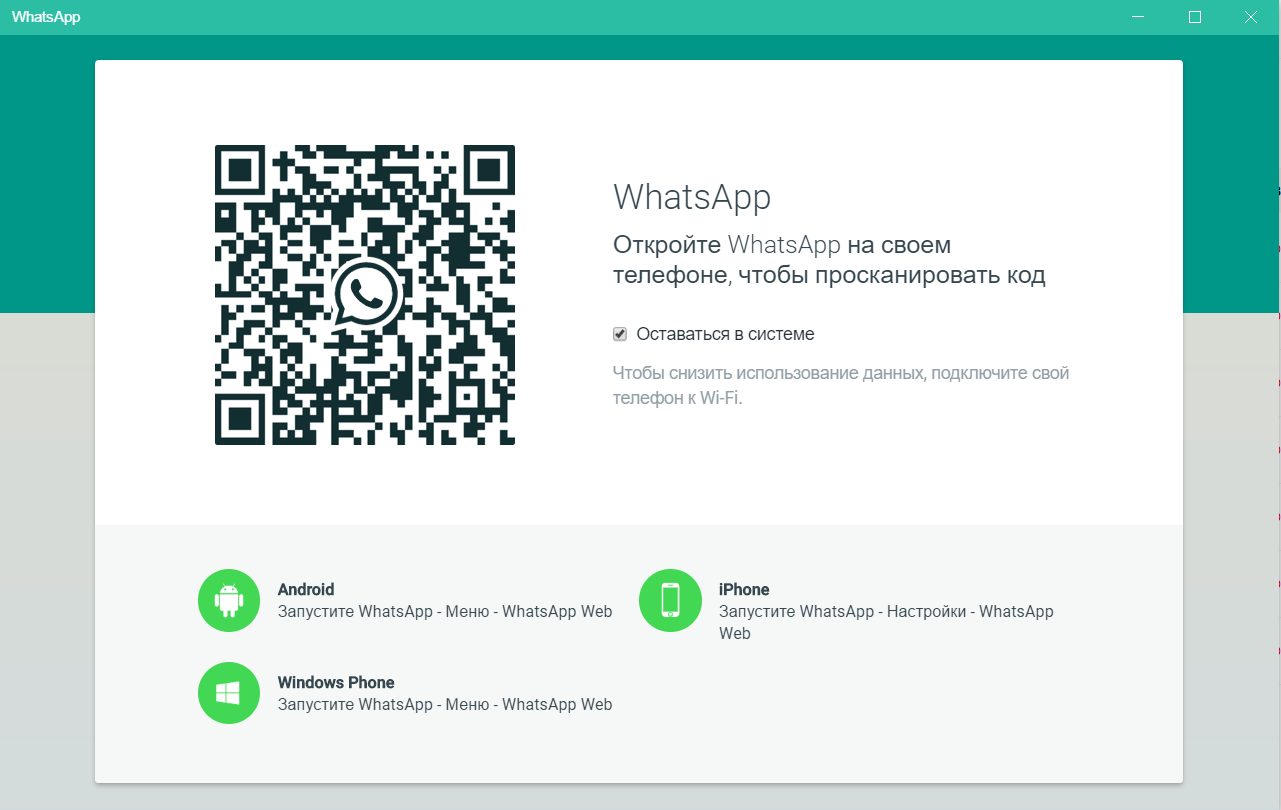 Все файлы автоматически станут доступны и в браузере. Если доступ к телефону утерян, то и вход через компьютер можно выполнить только после восстановления аккаунта.
Все файлы автоматически станут доступны и в браузере. Если доступ к телефону утерян, то и вход через компьютер можно выполнить только после восстановления аккаунта.
Чтобы восстановить резервную копию WhatsApp на компьютере, необходимо выполнить восстановление на телефоне. Важно, чтобы у пользователя был доступ к сим-карте, на которую зарегистрирован аккаунт. Самый простой способ восстановления аккаунта предусматривает переустановку приложения. Это актуально при неисправностях телефона или самого приложения.
Восстановление аккаунта путем переустановки приложения выполняется следующим образом:
- Необходимо удалить приложение WhatsApp, найдя в меню раздел с приложениями.
- Отыскать приложение через App Store или Play Market и заново установить его.
- На этапе запуска приложения система предложит восстановить данные с помощью облачного хранилища. Чтобы восстановить доступ к аккаунту, нужно нажать на соответствующую кнопку.
- Когда Ватсап будет восстановлен на телефоне, можно будет зайти в аккаунт с компьютера.
 Для этого необходимо открыть приложение через браузер. Система предложит отсканировать появившийся QR-код с помощью смартфона. Для этого нужно открыть приложение и зайти в настройки профиля. Справа от аватара будет значок QR-кода, после нажатия на который появится возможность считывания кода на компьютере.
Для этого необходимо открыть приложение через браузер. Система предложит отсканировать появившийся QR-код с помощью смартфона. Для этого нужно открыть приложение и зайти в настройки профиля. Справа от аватара будет значок QR-кода, после нажатия на который появится возможность считывания кода на компьютере.
Как восстановить переписку в WhatsApp на ПК
Восстановить переписку в Ватсапе на компьютере можно по аналогии с другими файлами. Сначала осуществляется восстановление доступа к аккаунту через телефон, а затем – синхронизация с компьютером. После этого все переписки отобразятся в десктопной версии приложения.
Нужно помнить, что восстановлению подлежат только те переписки, которые были сохранены с помощью резервного копирования. Этот процесс в мобильных устройствах выполняется по умолчанию каждую ночь в 02:00.
Можно ли восстановить Ватсап на компьютере без телефона
Для людей, потерявших свое мобильное устройство, актуален вопрос, как восстановить Ватсап на ПК без телефона. Если нет сим-карты, сделать это не получится, так как к каждому аккаунту привязан определенный номер телефона. В такой ситуации можно обратиться к мобильному оператору за восстановлением сим-карты. Для этого нужно представить документ, удостоверяющий личность.
Если нет сим-карты, сделать это не получится, так как к каждому аккаунту привязан определенный номер телефона. В такой ситуации можно обратиться к мобильному оператору за восстановлением сим-карты. Для этого нужно представить документ, удостоверяющий личность.
Наличие компьютера может облегчить процесс блокировки старого аккаунта. Например, если телефон был утерян или украден. В этом случае необходимо зайти на сайт приложения и найти там электронный адрес для обратной связи. На него следует отправить сообщение с подробным описанием сложившейся ситуации.
Восстановить Ватсап на компьютере по номеру телефона достаточно просто, но только в том случае, если у пользователя имеется сим-карта, прикрепленная к аккаунту. Благодаря функции резервного копирования восстановить можно практически любой файл. Главное – вернуть доступ к профилю через мобильное устройство.
Скачать WhatsApp для Windows — Бесплатно
- Домашняя страница
- Windows
- Социальные сети и сообщения
Будущее обмена сообщениями
1/3
WhatsApp — программа для общения с контактами.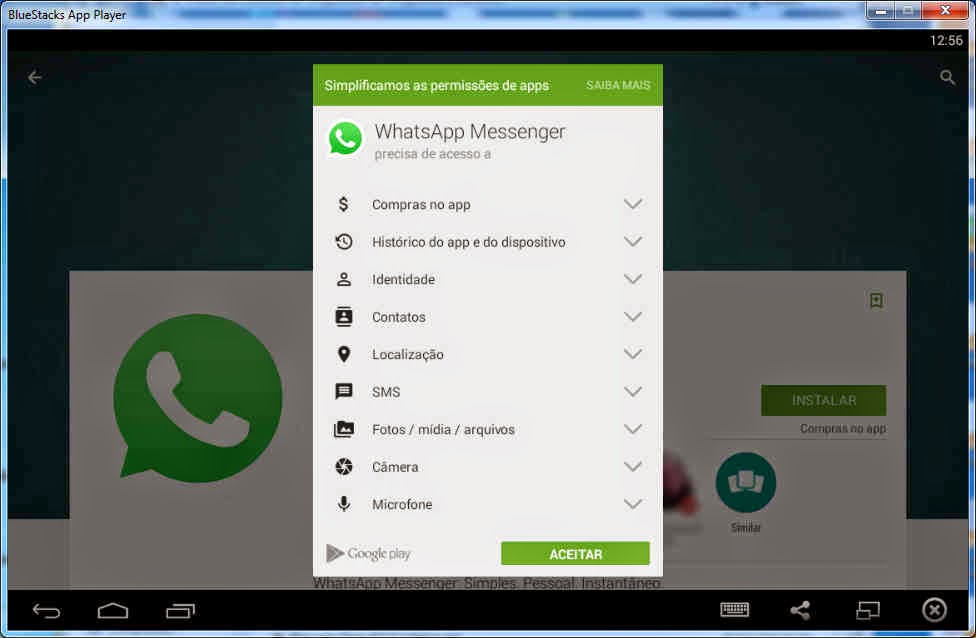 Он поддерживает голосовые заметки, изображения, видео, документы и многое другое. Это отличный способ избежать надоедливых цен на текстовые сообщения.
Он поддерживает голосовые заметки, изображения, видео, документы и многое другое. Это отличный способ избежать надоедливых цен на текстовые сообщения.
Бесплатное общение
WhatsApp выводит текстовые сообщения на новый уровень и использует общение через Интернет.
WhatsApp предоставляет простую платформу для общения с друзьями, когда между вами и ними расстояние. Если у вас нет мобильного телефона под рукой, отличной заменой станет версия для Windows. Для этого требуется, чтобы ваш телефон был подключен к Интернету, но в остальном он работает как шарм.
Приложение содержит множество функций. Некоторые альтернативы, такие как LINE, имеют много общего. Отправка изображений, голосовых заметок и документов — это лишь некоторые из них. Тем не менее, WhatsApp дополняет список, добавляя такие вещи, как совместное использование местоположения, зашифрованные сообщения, видеозвонки и бизнес-профили.
Начать работу с программой очень просто.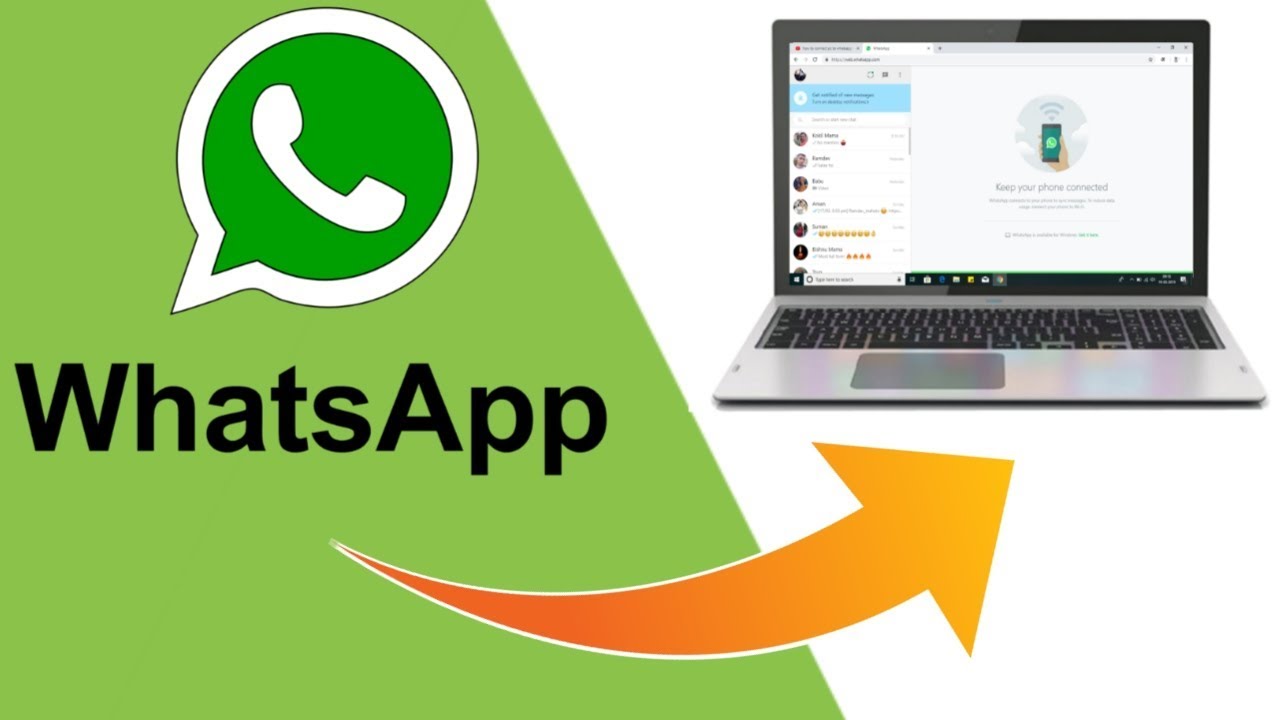 Все, что вам нужно сделать, это открыть приложение на своем телефоне и указать QR-код, предоставленный версией для Windows. Вот и все. Вы готовы начать использовать одно из лучших приложений для общения.
Все, что вам нужно сделать, это открыть приложение на своем телефоне и указать QR-код, предоставленный версией для Windows. Вот и все. Вы готовы начать использовать одно из лучших приложений для общения.
Что-то немного разочаровывает, так это то, что другие конкуренты делают одну вещь правильно. Telegram, например, не заставляет вас держать телефон подключенным. Итак, когда ваш телефон разрядился или потерялся, вам действительно не повезло с WhatsApp. Эта программа по-прежнему находит способ занять первое место в чартах как одно из самых загружаемых приложений в мире.
Где можно запустить эту программу?
Может работать в Windows 7 и более поздних версиях. Он также доступен для Android, iPhone и Mac.
Есть ли лучшая альтернатива?
Нет. В WhatsApp есть все, что вам нужно. Telegram, тем не менее, обеспечивает лучшие параметры безопасности.
Наш дубль
WhatsApp просто фантастический. Он предлагает все необходимое, чтобы поддерживать связь с друзьями и близкими.
Стоит ли скачивать?
Да. Он легкий, простой в использовании и работает очень хорошо. Вы хотите загрузить его, если вам нужен бесплатный способ общения с кем-либо в мире.
Высокое качество
- Быстрая отправка сообщений
- Автоматическая передача контактов
- Широкие возможности настройки
- Бесплатно
Низкое значение
- Некоторые проблемы с изображениями
- Ограниченные размеры видео
- Прекращение обслуживания
Новые приложения
Microsoft Teams
Идеальный инструмент для общения с командами!
WeChat
Оставайтесь на связи
Call of Duty 4
Реалистичный шутер от первого лица для Windows
Apache OpenOffice
Простой программный пакет, требующий небольшого обучения это удобное все- in-one
Clash Royale
Бесплатная многопользовательская боевая онлайн-арена
Steam
ты
Snap Camera
Бесплатная камера для фотосъемки в любом месте
Tux Typing
Бесплатный обучающий набор для детей
Debut Video Capture Software
Снимайте изображения и видео бесплатно с помощью ПО Debut Video Capture
Как сделать голосовой или видеовызов WhatsApp на ноутбуке
WhatsApp уже давно предлагает голосовые и видеовызовы через приложения для iPhone и Android, но эта функция также доступна в приложении для ПК.
Совершение голосового или видеовызова с помощью настольного приложения WhatsApp работает как в книжной, так и в альбомной ориентации и отображается в отдельном окне с изменяемым размером на вашем компьютере, поэтому вы можете свободно перемещать его. Он также установлен, чтобы всегда быть на высоте.
В настоящее время эта функция доступна только для индивидуальных звонков, но WhatsApp заявил, что планирует в будущем включить групповые голосовые и видеозвонки. Все голосовые и видеовызовы в WhatsApp полностью зашифрованы. Вот как сделать голосовой или видеовызов с помощью рабочего стола WhatsApp и что вам нужно.
Что нужно для совершения голосового или видеовызова в WhatsApp для настольных ПК
Чтобы совершать или принимать голосовые или видеовызовы в WhatsApp для настольных компьютеров, вам потребуется следующее:
- Последняя версия настольного приложения WhatsApp (доступна для Windows PC и Mac)
- Устройство вывода звука и микрофона
- Камера для видеовызовов
- Активное подключение к Интернету на вашем телефоне и компьютере.
 Ваш телефон должен быть подключен к сети, чтобы установить вызов, но вызов не будет проходить через ваш телефон.
Ваш телефон должен быть подключен к сети, чтобы установить вызов, но вызов не будет проходить через ваш телефон. - Предоставьте рабочему столу WhatsApp разрешение на доступ к микрофону и камере вашего компьютера.
Стоит отметить, что вызовы WhatsApp Desktop поддерживаются только в MacOS 10.13 и новее, а также в 64-разрядной версии Windows 10 1903 и новее. Также стоит отметить, что вам нужно использовать приложение WhatsApp Desktop, а не только браузер.
Как сделать голосовой вызов с помощью рабочего стола WhatsApp
Выполните эти очень простые шаги, чтобы сделать голосовой вызов с помощью рабочего стола WhatsApp.
- Откройте настольное приложение WhatsApp на своем компьютере
- Отсканируйте QR-код с помощью телефона (откройте WhatsApp на своем телефоне > нажмите «Настройки» > «Связанные устройства» > «Связать устройство»)
- Откройте индивидуальный чат с человеком, которого вы хотите сделать вызов на номер
- Нажмите на значок голосового вызова
- Нажмите «Завершить вызов», когда закончите
Вы можете отключить или включить микрофон, щелкнув значок микрофона во время разговора. Также есть возможность переключаться с голосового звонка на видеозвонок во время звонка — подробнее об этом ниже.
Также есть возможность переключаться с голосового звонка на видеозвонок во время звонка — подробнее об этом ниже.
Как сделать видеовызов с помощью рабочего стола WhatsApp
Чтобы сделать видеозвонок с помощью рабочего стола WhatsApp, выполните следующие простые шаги:
- Откройте приложение WhatsApp для рабочего стола на своем компьютере WhatsApp на телефоне > Нажмите «Настройки» > «Связанные устройства» > «Связать устройство»)
- Откройте индивидуальный чат с человеком, которому вы хотите сделать видеозвонок
- Нажмите на значок видеозвонка
- Нажмите «Завершить вызов», когда закончите
Как и при голосовом вызове, вы можете отключить или включить микрофон, щелкнув значок микрофона во время разговора. Вы также можете отключить камеру, нажав на значок камеры во время разговора.
Как переключаться между голосовым вызовом и видеовызовом с помощью рабочего стола WhatsApp
Во время голосового вызова с контактом вы можете попросить переключиться на видеовызов, как, например, в Apple FaceTime.
Чтобы переключиться между голосовым вызовом и видеовызовом с помощью рабочего стола WhatsApp, выполните следующие действия:
- Выполните описанные выше шаги, чтобы начать голосовой вызов с контактом
- Во время разговора наведите указатель мыши на значок камеры
- Щелкните значок камеры
- Контакт, с которым вы разговариваете, затем получит возможность выбрать OK или Переключиться, чтобы изменить вызов на видео, или Отменить, чтобы отклонить
- Если они выберут OK или Переключить, голосовой вызов переключится на видео
Как ответить на голосовой или видеовызов на рабочем столе WhatsApp
Ответ на голосовой или видеозвонок позвонить на рабочий стол WhatsApp очень просто.
Когда кто-то звонит вам по телефону или по видеосвязи, и у вас включен WhatsApp Desktop и вы подключены к своей учетной записи WhatsApp, появятся три варианта.
Принять принимает вызов. Отклонение отклоняет вызов, а Игнорировать или «x» игнорирует вызов.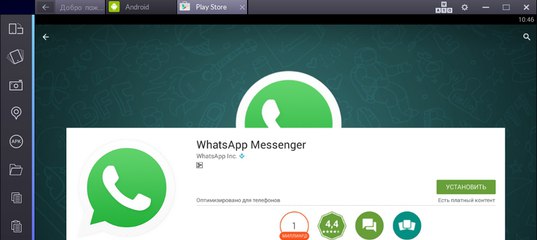

 WhatsApp автоматически загружает новую версию, после чего потребуется лишь перезапустить мессенджер.
WhatsApp автоматически загружает новую версию, после чего потребуется лишь перезапустить мессенджер.
 Для этого необходимо открыть приложение через браузер. Система предложит отсканировать появившийся QR-код с помощью смартфона. Для этого нужно открыть приложение и зайти в настройки профиля. Справа от аватара будет значок QR-кода, после нажатия на который появится возможность считывания кода на компьютере.
Для этого необходимо открыть приложение через браузер. Система предложит отсканировать появившийся QR-код с помощью смартфона. Для этого нужно открыть приложение и зайти в настройки профиля. Справа от аватара будет значок QR-кода, после нажатия на который появится возможность считывания кода на компьютере. Ваш телефон должен быть подключен к сети, чтобы установить вызов, но вызов не будет проходить через ваш телефон.
Ваш телефон должен быть подключен к сети, чтобы установить вызов, но вызов не будет проходить через ваш телефон.
Ваш комментарий будет первым